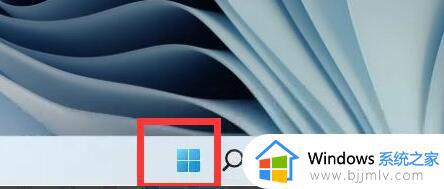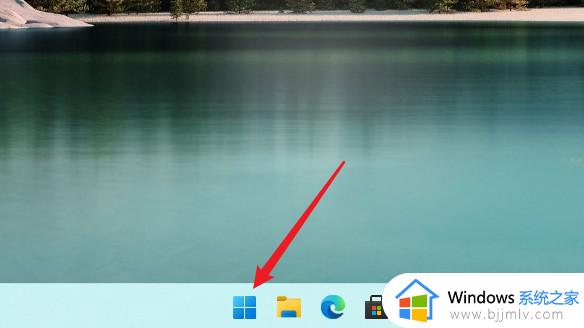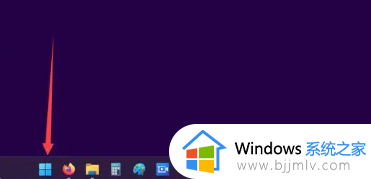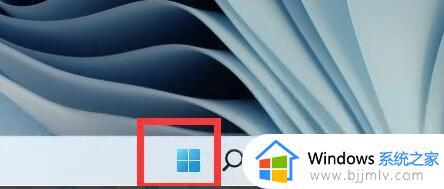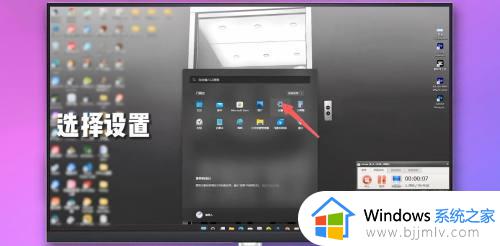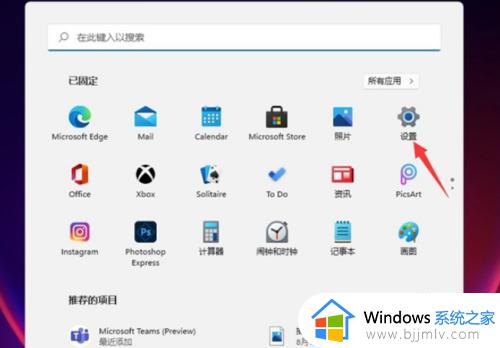win11的防火墙在哪里关闭 win11系统怎么关闭防火墙
更新时间:2023-07-11 09:26:41作者:runxin
防火墙是微软系统中自带的一款病毒防护功能,能够实时监测电脑的运行安全,同样在win11系统安装后也会默认开启防火墙功能,不过有些用户在安装第三方杀毒软件之后就会将其关闭,可是win11的防火墙在哪里关闭呢?下面小编就给大家介绍win11系统关闭防火墙设置方法。
具体方法:
1、在电脑上打开搜索,搜索控制面板,点击打开。
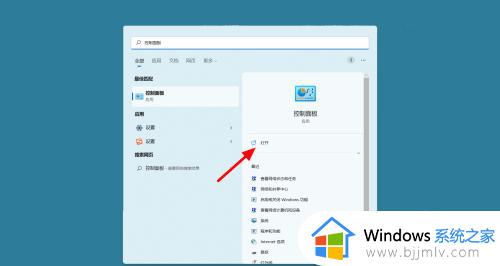
2、在控制面板界面,点击系统安全。
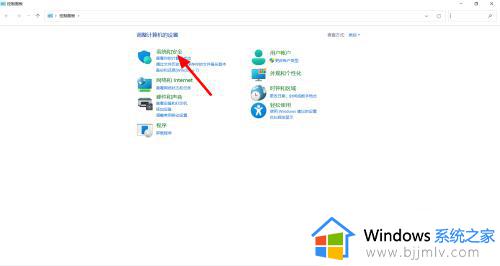
3、在系统安全界面,点击Windows defender 防火墙。
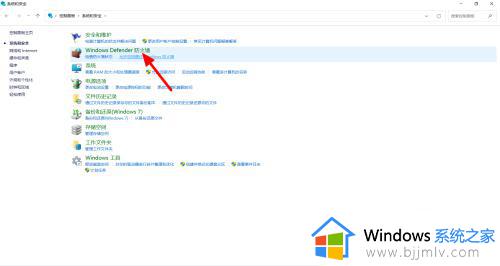
4、在防火墙界面,点击启用或关闭Windows defender 防火墙。
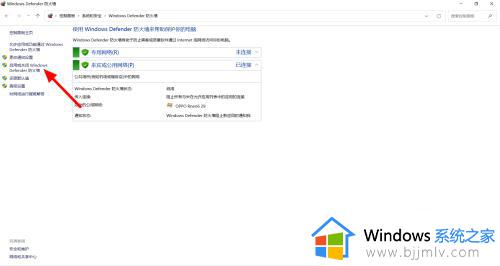
5、选择关闭Windows defender 防火墙,点击确定,这样就关闭成功。
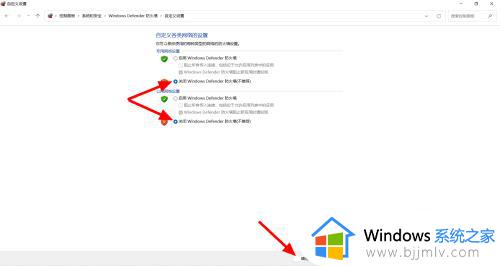
以上就是小编告诉大家的关于win11系统关闭防火墙设置方法了,还有不清楚的用户就可以参考一下小编的步骤进行操作,希望本文能够对大家有所帮助。